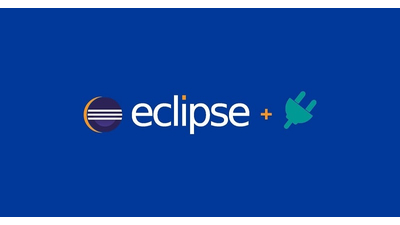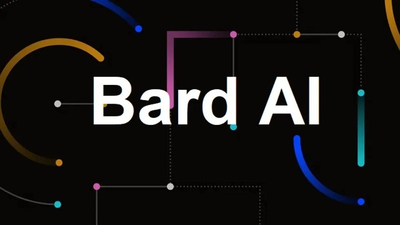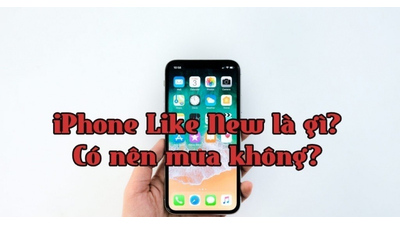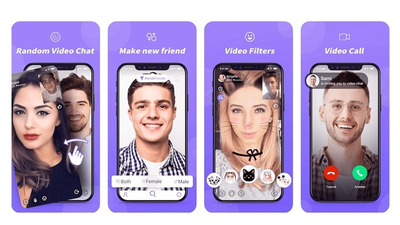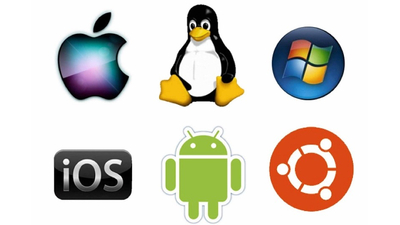Trusted Platform Module phiên bản 2.0 đã trở thành yêu cầu bắt buộc đối với hệ điều hành Windows 11, khiến nhiều người dùng băn khoăn về công nghệ bảo mật này. Việc hiểu rõ TPM 2.0 không chỉ giúp nâng cấp hệ thống thành công mà còn tăng cường khả năng bảo vệ dữ liệu cá nhân trước các mối đe dọa an ninh mạng ngày càng tinh vi. Qua nhiều năm kinh nghiệm hỗ trợ khách hàng tại TechCare.vn, chúng tôi nhận thấy phần lớn máy tính sản xuất từ năm 2016 trở lại đây đều tích hợp sẵn chip TPM, nhưng tính năng này thường ở trạng thái tắt mặc định trong BIOS. Vậy TPM 2.0 là gì? Cách bật TPM 2.0 trên máy tính như thế nào? Techcare.vn sẽ phân tích chi tiết qua bài viết dưới đây, giúp bạn nắm vững kiến thức để nâng cao an ninh hệ thống.
Giới thiệu về TPM 2.0
TPM 2.0 là gì?

Trusted Platform Module 2.0 là chip bảo mật phần cứng được gắn trực tiếp trên bo mạch chủ hoặc tích hợp vào CPU. Chip này hoạt động như một két sắt điện tử, lưu trữ các khóa mã hóa, chứng chỉ số và dữ liệu nhạy cảm một cách độc lập với hệ điều hành. Khác với phiên bản 1.2 ra đời năm 2011, TPM 2.0 được Trusted Computing Group phát hành năm 2014 với những cải tiến đáng kể về thuật toán mã hóa và khả năng tương thích đa nền tảng.
Xem thêm: Windows 10 LTSC là gì? Những cải tiến về bảo mật của Windows 10 LTSC
Xem thêm: Hệ điều hành là gì? Các chức năng của hệ điều hành bạn cần biết
Chức năng cốt lõi của TPM 2.0
Chip TPM 2.0 thực hiện ba nhiệm vụ chính trong việc bảo vệ hệ thống máy tính. Đầu tiên là tạo và quản lý khóa mã hóa RSA, ECC với độ dài lên đến 2048 bit, đảm bảo các khóa này không bao giờ rời khỏi chip để tránh bị đánh cắp. Thứ hai, chip đo lường tính toàn vẹn của hệ thống từ khi khởi động, ghi lại mọi thay đổi trong firmware và hệ điều hành để phát hiện phần mềm độc hại hoặc rootkit. Cuối cùng, TPM hỗ trợ các tính năng bảo mật như BitLocker, Windows Hello và Credential Guard hoạt động hiệu quả hơn.
Sự khác biệt giữa TPM 2.0 và các phiên bản cũ

TPM 2.0 vượt trội hơn phiên bản 1.2 ở nhiều khía cạnh kỹ thuật. Về thuật toán mã hóa, phiên bản mới hỗ trợ SHA-256, SHA-384, SHA-512 thay vì chỉ có SHA-1 đã lỗi thời. Kiến trúc linh hoạt của TPM 2.0 cho phép nhà sản xuất tùy chỉnh các thuật toán mã hóa theo nhu cầu, trong khi phiên bản 1.2 bị cố định. Đặc biệt, TPM 2.0 có thể hoạt động ở chế độ firmware trên CPU hiện đại (fTPM hoặc PTT) mà không cần chip rời, giúp giảm chi phí sản xuất và tăng khả năng tích hợp.
Lý do Windows 11 yêu cầu TPM 2.0

Microsoft đặt TPM 2.0 là yêu cầu cứng cho Windows 11 xuất phát từ chiến lược bảo mật "zero trust" và "security by default". Các số liệu từ Microsoft Security Intelligence Report cho thấy máy tính có TPM 2.0 giảm đến 60% nguy cơ nhiễm firmware malware so với thiết bị không có TPM. Tính năng Secure Boot kết hợp TPM 2.0 ngăn chặn hiệu quả các cuộc tấn công bootkit, trong khi Windows Hello dựa trên TPM cung cấp xác thực sinh trắc học an toàn hơn mật khẩu truyền thống. Việc mã hóa toàn bộ ổ cứng qua BitLocker với khóa được bảo vệ bởi TPM cũng trở nên minh bạch với người dùng, không ảnh hưởng đến hiệu suất.
Các Tính Năng Nổi Bật Của TPM 2.0
TPM 2.0 không chỉ là một con chip đơn giản mà còn là nền tảng cho nhiều công nghệ bảo mật hiện đại. Dưới đây là những tính năng chính, được thiết kế để đối phó với các mối đe dọa ngày càng tinh vi:
Hỗ Trợ Mã Hóa Ổ Đĩa Với BitLocker
Một trong những ứng dụng phổ biến nhất là kết hợp với BitLocker – công cụ mã hóa toàn bộ ổ đĩa của Microsoft. TPM 2.0 lưu trữ khóa mã hóa ngay trên chip phần cứng, giúp tự động mở khóa ổ đĩa mà không cần nhập mật khẩu mỗi lần khởi động, nhưng vẫn đảm bảo chỉ chủ sở hữu mới truy cập được. Điều này đặc biệt hữu ích cho laptop doanh nghiệp, nơi nguy cơ mất cắp thiết bị cao. Theo báo cáo từ Microsoft, việc sử dụng BitLocker với TPM giảm thiểu rủi ro lộ dữ liệu lên đến 99% trong trường hợp thiết bị bị đánh cắp.
Xem thêm: Cổng HDMI là gì? Có mấy loại? Cách sử dụng cổng HDMI
Mã Hóa Và Bảo Vệ Mật Khẩu
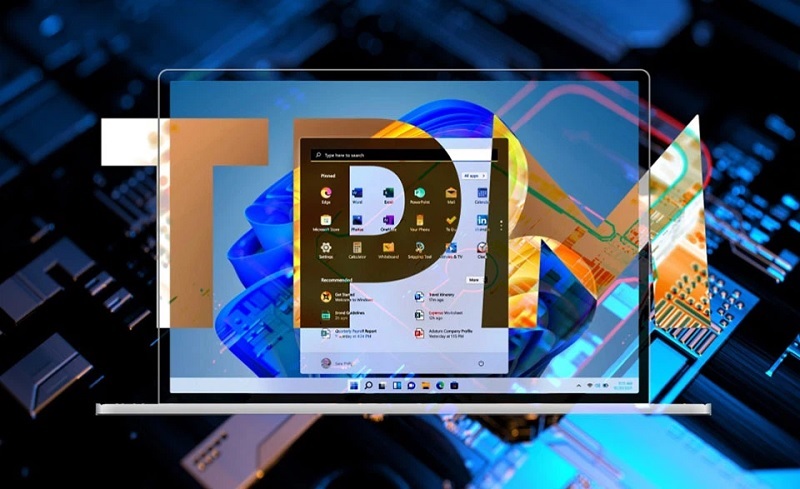
Các tính năng nổi bật của TPM 2.0 là gì?
TPM 2.0 sử dụng các hàm băm (hash functions) như SHA-256 để mã hóa mật khẩu và dữ liệu nhạy cảm. Thay vì lưu mật khẩu dưới dạng văn bản thuần, chip này chuyển đổi chúng thành chuỗi mã hóa phức tạp, chống lại các cuộc tấn công brute-force hoặc dictionary attack. Hacker thường dùng công cụ thử hàng triệu mật khẩu mỗi giây, nhưng với TPM, quá trình này trở nên vô cùng khó khăn vì khóa mã hóa được bảo vệ ở mức phần cứng. Ngoài ra, TPM còn hỗ trợ đo lường tính toàn vẹn (integrity measurement), kiểm tra xem firmware và hệ điều hành có bị thay đổi hay không trước khi khởi động.
Ngăn Chặn Virus Và Malware

Ngăn chặn Virus, Malware
Trong bối cảnh malware ngày càng đa dạng, TPM 2.0 đóng vai trò như một lớp tường lửa phần cứng. Chip này có thể phát hiện và cách ly các phần mềm độc hại bằng cách kiểm tra chữ ký số của các thành phần hệ thống. Ví dụ, nếu phát hiện firmware bị nhiễm độc, TPM sẽ kích hoạt chế độ bảo vệ, ngăn chặn boot và thông báo cho người dùng. Kết hợp với Windows Defender, tính năng này giúp giảm thiểu thiệt hại từ ransomware hoặc spyware. Theo thống kê từ Kaspersky, các thiết bị có TPM 2.0 giảm tỷ lệ nhiễm malware lên đến 40% so với thiết bị không có.
Có Cần TPM 2.0 Cho Windows 11?

Hoàn toàn cần thiết! Microsoft đã đặt TPM 2.0 làm yêu cầu bắt buộc để cài đặt Windows 11, nhằm nâng cao tiêu chuẩn bảo mật toàn cầu. Không có TPM, hệ thống dễ bị khai thác qua các lỗ hổng phần cứng, dẫn đến rủi ro mất dữ liệu hoặc tấn công mạng. Theo chính sách của Microsoft, TPM 2.0 đảm bảo tính năng như Windows Hello (xác thực sinh trắc học) và Secure Boot hoạt động tối ưu, bảo vệ chống lại các mối đe dọa như bootkit. Nếu máy tính không hỗ trợ, bạn có thể gặp thông báo lỗi khi nâng cấp, nhưng một số trường hợp có thể bypass – dù không khuyến khích vì giảm bảo mật.
Tham khảo: Trusted platform module là gì và cách bật tắt TPM
Cách Kiểm Tra Máy Tính Có Hỗ Trợ TPM 2.0 Không?
Để xác định xem máy tính có TPM 2.0, bạn có thể thực hiện nhanh chóng qua công cụ tích hợp của Windows:
- Nhấn tổ hợp phím Windows + R để mở hộp thoại Run.
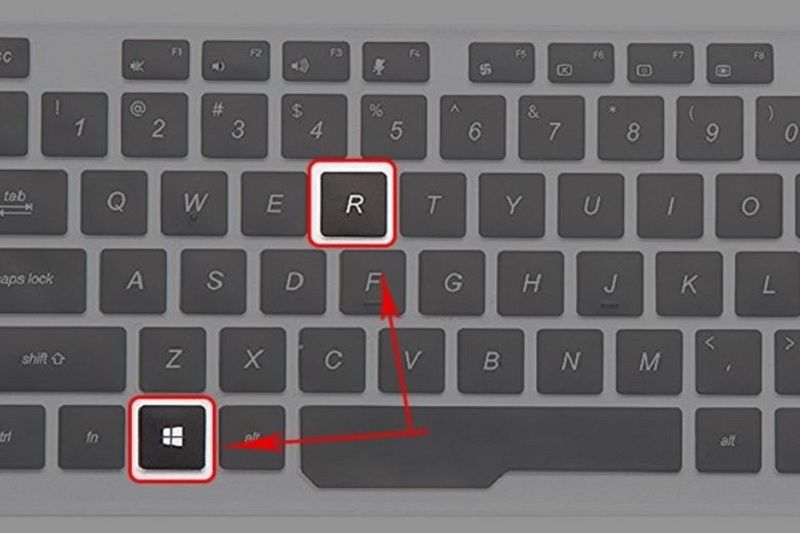
Cách kiểm tra máy tính có hỗ trợ TPM 2.0 không?
- Gõ lệnh tpm.msc và nhấn Enter.
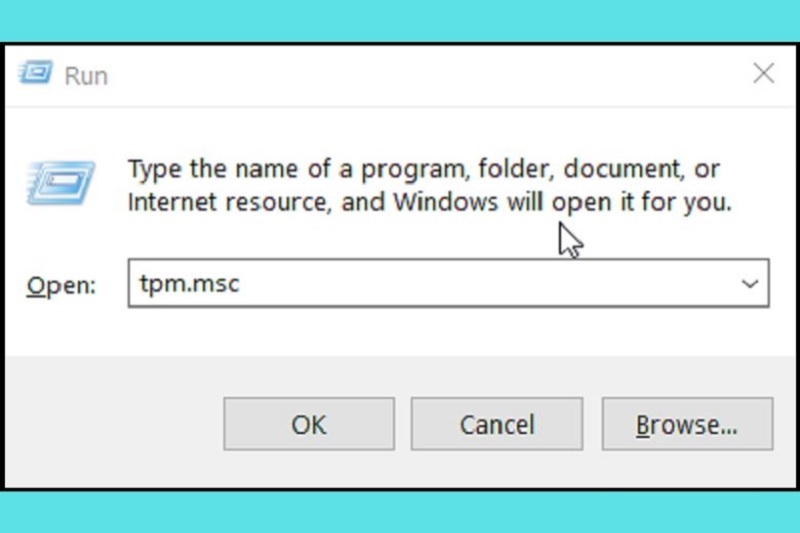
Nhập lệnh tpm.msc
- Trong cửa sổ Trusted Platform Module Management, kiểm tra phần "Specification Version". Nếu hiển thị 2.0, máy tính đã hỗ trợ. Nếu báo lỗi "Compatible TPM cannot be found", có thể TPM bị tắt trong BIOS hoặc không có trên bo mạch chủ.
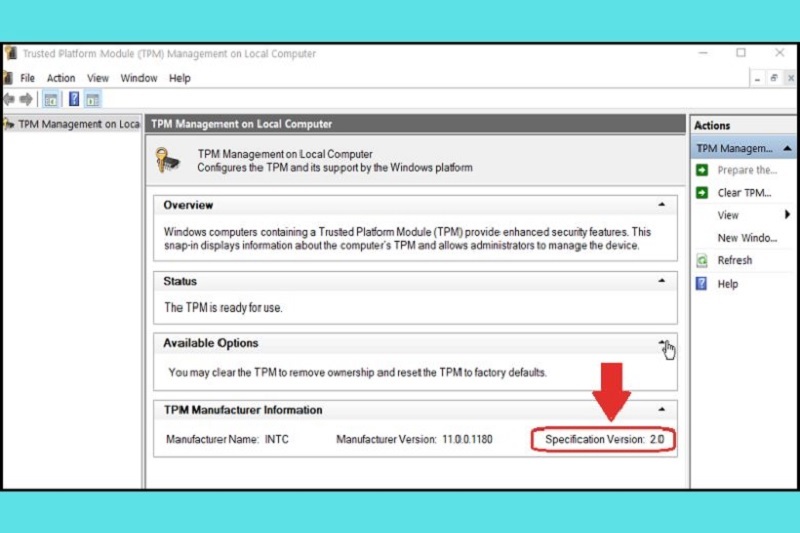
Lưu ý: Ngoài TPM, Windows 11 còn yêu cầu CPU thế hệ mới (Intel 8th Gen hoặc AMD Ryzen 2000 trở lên), ít nhất 4GB RAM và 64GB ổ cứng. Nếu thiếu, bạn cần nâng cấp phần cứng.
Xem thêm: Mã ICCID là gì? Tại sao phải sử dụng mã ICCID cho iPhone Lock?
Xem thêm: Bluetooth 5.3 là gì? Những tính năng nổi bật của Bluetooth 5.3
Cách Bật TPM 2.0 Trên Máy Tính
Nếu TPM đã có nhưng bị tắt, bạn có thể kích hoạt qua hai cách chính: trực tiếp trên Windows hoặc qua BIOS/UEFI.
Bật Trực Tiếp Trên Windows
Phương pháp này phù hợp với Windows 10 trở lên:
- Vào Settings > Update & Security > Recovery.
- Chọn Restart now dưới phần Advanced startup.
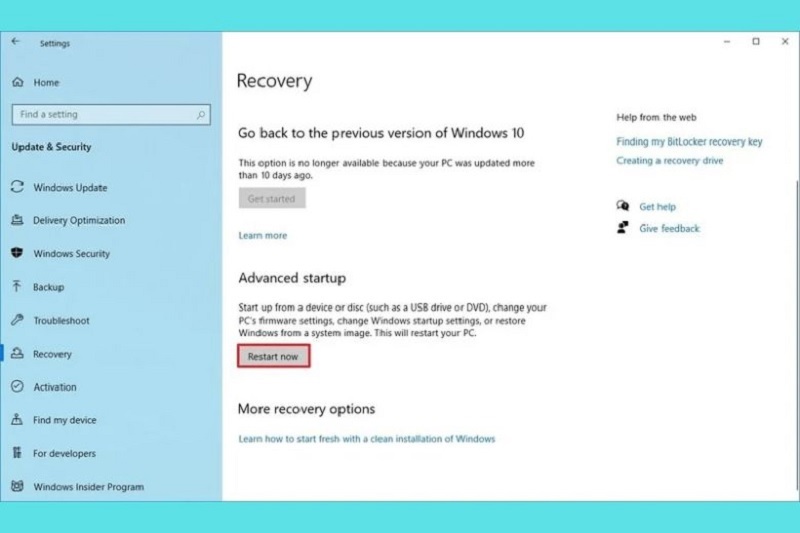
Cách bật TPM 2.0 trên máy tính
- Trong menu boot, chọn Troubleshoot > Advanced options > UEFI Firmware Settings > Restart.
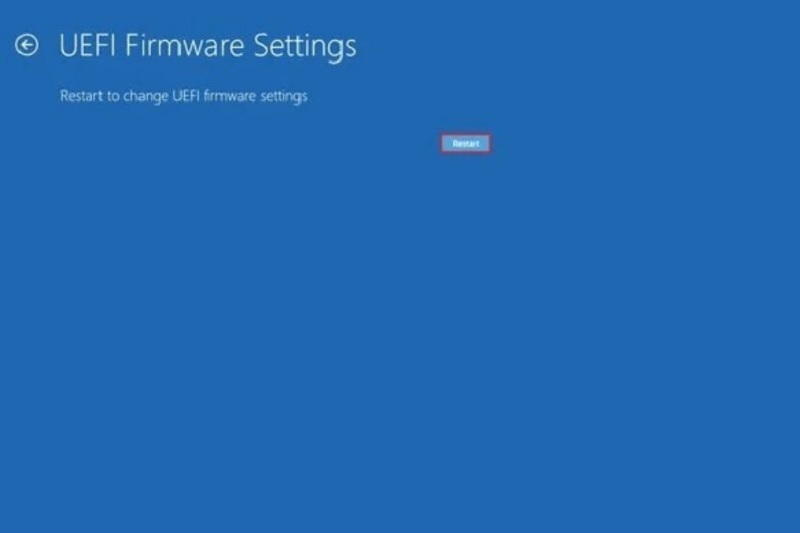
Nhấn chọn vào Restart
- Trong giao diện UEFI (có thể khác nhau tùy nhà sản xuất như Dell, HP), tìm phần Security, chọn TPM và chuyển sang Enabled.
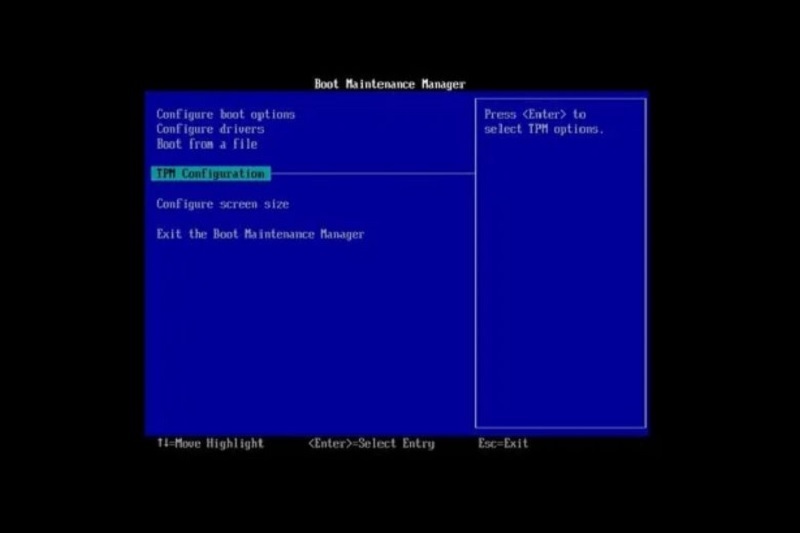
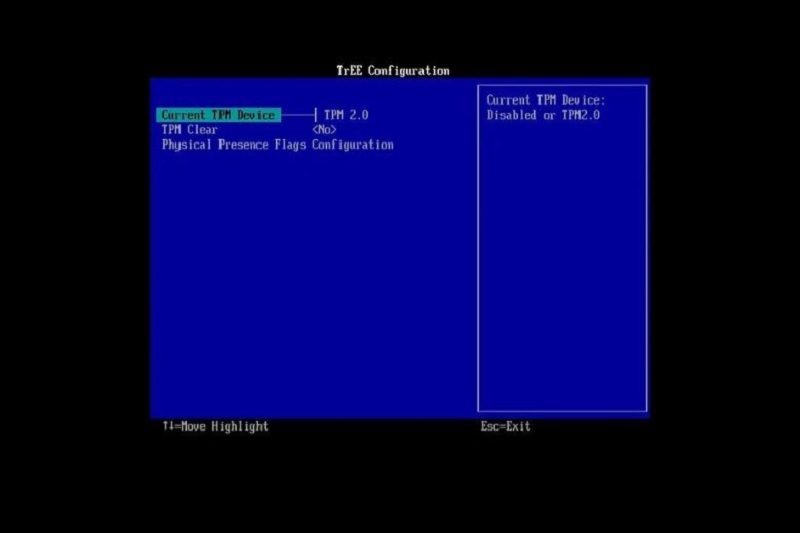
Chuyển trạng thái thành Enabled
- Lưu thay đổi và khởi động lại.
Lưu ý: Kiểm tra hướng dẫn cụ thể từ nhà sản xuất (ví dụ: Dell dùng F2, HP dùng F10) để tránh sai sót.
Bật Thông Qua Boot Máy Tính
Cách này trực tiếp hơn, sử dụng phím chức năng khi khởi động:
- Khởi động máy và nhấn phím vào BIOS (F2 cho Dell/ASUS/Lenovo, Delete cho Acer/MSI, Esc/F10 cho HP).
- Vào phần Security, tìm TPM Security và chuyển sang On.
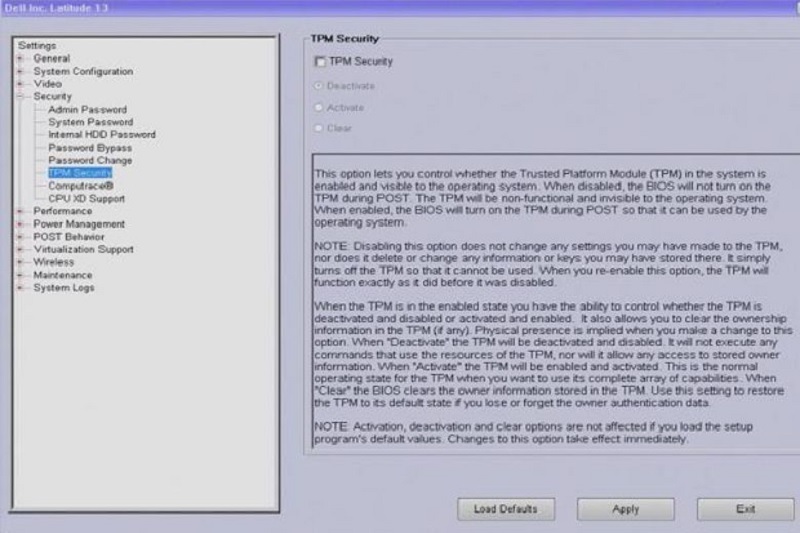
Bật thông qua Boot máy tính
- Lưu và thoát (thường là F10 rồi Enter).
- Khởi động lại, vào BIOS lần nữa, chọn TPM Activation và đặt thành Activate.
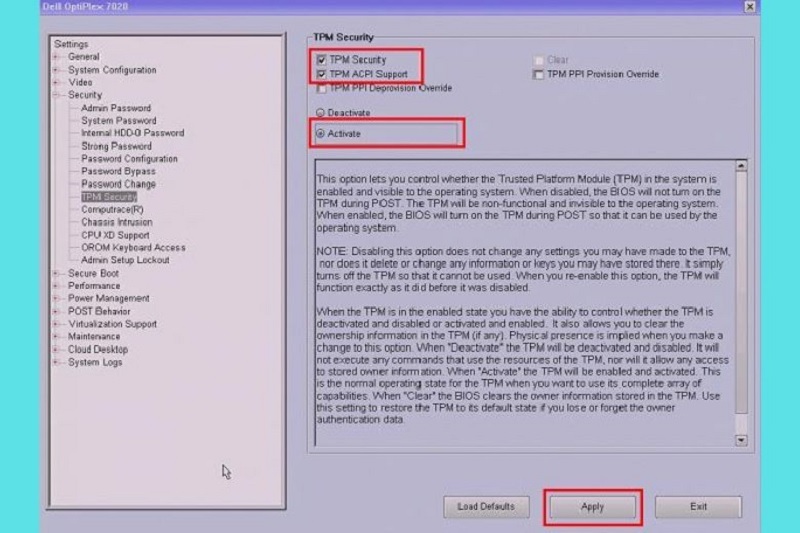
Thiết lập trạng thái TPM thành Activate
- Lưu thay đổi và khởi động Windows để kiểm tra.
Sau khi bật, sử dụng lệnh tpm.msc để xác nhận. Nếu gặp vấn đề, có thể cần cập nhật BIOS từ trang hỗ trợ của nhà sản xuất.
Lời khuyên từ TechCare.vn
Dựa trên kinh nghiệm hỗ trợ hàng nghìn khách hàng nâng cấp Windows 11, chúng tôi khuyến nghị người dùng nên kiểm tra và kích hoạt TPM 2.0 ngay cả khi chưa có kế hoạch nâng cấp lập tức. Việc bật TPM sớm giúp quen với công nghệ này và phát hiện sớm các vấn đề tương thích để có thời gian khắc phục. Đối với doanh nghiệp, cần có chính sách quản lý khóa phục hồi BitLocker tập trung qua Active Directory hoặc Microsoft Intune để tránh mất dữ liệu khi nhân viên thay đổi phần cứng hoặc rời công ty.

Khi mua máy tính mới, ưu tiên chọn những model có logo "Windows 11 Ready" hoặc "Secured-core PC" đảm bảo TPM 2.0, Secure Boot và các tính năng bảo mật được cấu hình sẵn. Máy tính cũ không hỗ trợ TPM 2.0 vẫn có thể chạy Windows 10 an toàn cho đến tháng 10 năm 2025 khi Microsoft ngừng hỗ trợ, sau đó cân nhắc chuyển sang Linux hoặc nâng cấp phần cứng. Không nên dùng các hack registry hoặc sửa ISO để cài Windows 11 trên máy không có TPM vì sẽ mất đi lớp bảo vệ quan trọng và có thể gặp lỗi với các bản cập nhật sau.

Về bảo mật dữ liệu, TPM 2.0 chỉ là một phần của hệ thống phòng thủ đa lớp. Người dùng vẫn cần kết hợp với mật khẩu mạnh, xác thực hai yếu tố, cập nhật hệ điều hành thường xuyên và cẩn thận với phishing. Mã hóa BitLocker dựa trên TPM bảo vệ dữ liệu khi ổ cứng bị đánh cắp về mặt vật lý, nhưng không ngăn được malware khi hệ thống đang chạy. Vì vậy, vẫn cần cài đặt Windows Defender hoặc phần mềm diệt virus uy tín, đồng thời thận trọng khi tải file từ nguồn không rõ ràng.
Techcare.vn khuyên bạn nên bật TPM 2.0 để tận dụng tối đa bảo mật trên Windows 11, đặc biệt trong thời đại số hóa hiện nay. Nếu cần hỗ trợ sửa chữa hoặc nâng cấp phần cứng, hãy liên hệ Techcare Đà Nẵng để được tư vấn miễn phí. Bài viết dựa trên kinh nghiệm thực tế từ các kỹ thuật viên chuyên nghiệp, nhằm mang đến thông tin đáng tin cậy và cập nhật nhất.